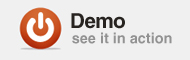Кажется, что мы завалены видео в Интернете. Во многих отношениях это не является неожиданным явлением, но видео претерпевает довольно тихий сдвиг в восприятии. В течение последних нескольких лет видео считалось содержимым, занимающим место на веб-странице. Пару лет назад несколько человек постепенно осознали, что, хотя видео действительно является контентом, именно данные видео могут иметь огромный потенциал.
В этом уроке я покажу вам один пример того, как это работает. Мы собираемся извлечь звуковую дорожку из видеофайла, записать ее и затем использовать эту транскрипцию для создания подписей к видео во Flash.
Чтобы следовать этому руководству от начала до конца, на вашем компьютере должны быть установлены Soundbooth CS4, Dreamweaver CS4 и Flash CS4. Если у вас нет Soundbooth, я включил копию транскрипции — ZombieTranscript.txt — в папку «Примеры». Если у вас нет Dreamweaver, я включил копию ZombiesTT.xml, которую вы можете использовать во Flash.
Начиная с аудио
Прежде чем мы начнем, давайте разберемся в терминологии, которую мы будем использовать. Транскрипция берет произнесенное слово и превращает его в печатное слово. Подпись отображает фрагмент этой транскрипции в видео-проекте Flash, чтобы сделать видео доступным.
Вы увидите, как все это работает через пару минут, но вы должны четко понимать, что мы находимся на начальном этапе этого процесса, то есть вы просто не можете ожидать волшебного превращения звуковой дорожки в подписи во Flash с парой щелчков мыши. Этот день еще не наступил, но по сравнению с потрясениями и извращениями, которые нам пришлось пережить несколько лет назад, чтобы это произошло, сегодняшний процесс — это «прогулка в парке».
Я хотел бы поблагодарить Стефани Скендарис, студентку программы журналистики моего колледжа, за разрешение использовать этот клип. Перед ней большое будущее, и если вы хотите проверить ее работу, она регулярно появляется на thedailyplanet.com, которая является лабораторией для программ журналистики и радио.
Давайте начнем!
Шаг 1: Запустите Soundbooth CS4
Когда приложение запустится, выберите «Окно»> «Рабочая область»> «Редактировать аудио в видео». Этот выбор добавляет видео окно в рабочую область.
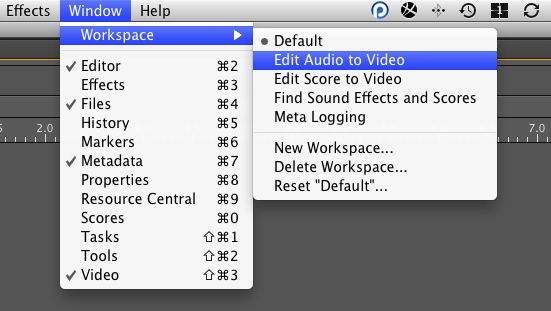
Шаг 2: Предварительный просмотр
Для предварительного просмотра видео нажмите кнопку «Воспроизвести» в нижней части интерфейса.
Нажмите кнопку Play, чтобы воспроизвести видео. Во время воспроизведения видео слушайте звук, потому что вы будете транскрибировать его дальше.
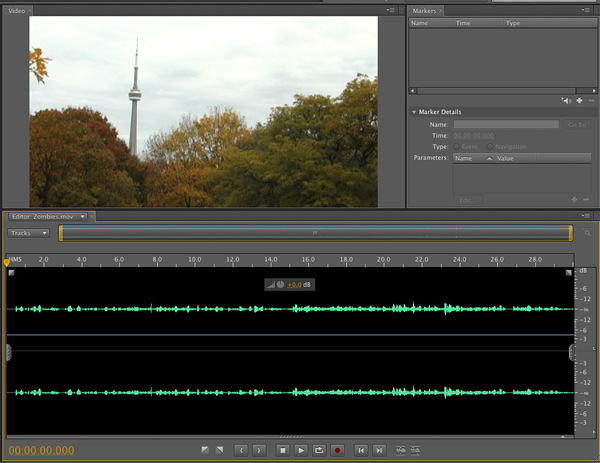
Шаг 3: Откройте панель метаданных
Если вы не видите его в левой части интерфейса, выберите «Окно»> «Метаданные» или нажмите «Command-7» (Mac) или «Ctrl-7» (ПК). Функция транскрипции Soundbooth встроена в эту панель.
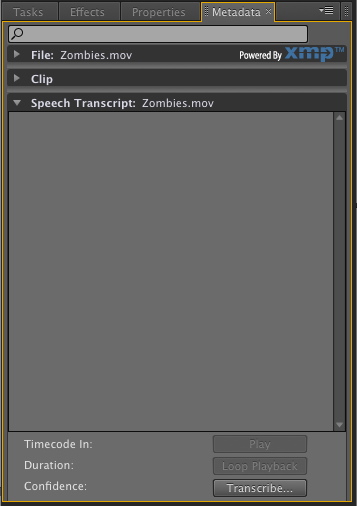
Шаг 4: расшифровка
Нажмите кнопку «Переписать …» в нижней части панели метаданных, откроется панель «Параметры транскрипции речи».
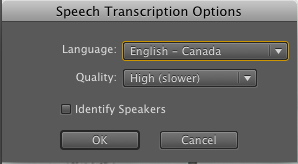
Шаг 5: Выберите язык
В этом случае выберите английский-канадский, потому что школа находится в Торонто. Выберите параметр «Качество» в раскрывающемся списке «Качество». В этом случае выберите Высокий (медленнее), выполнение которого занимает больше времени, но при этом будет меньше ошибок. Не выбирайте «Определить ораторов», потому что в этом клипе есть только один.
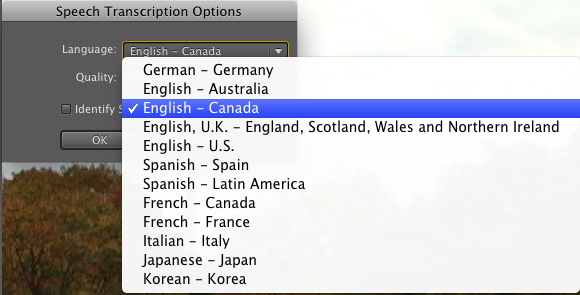
Шаг 6: Запустите процесс транскрипции
Нажмите OK, чтобы начать процесс транскрипции. Появляется индикатор прогресса, который дает вам представление о том, сколько времени это займет.

Шаг 7: отредактируйте транскрипцию
Вот правильная транскрипция:
Это не типичный осенний день в городе. Сегодня мертвецы выходят на улицы на семнадцатую ежегодную прогулку по зомби в Торонто. Маршрут этого года прошел по извилистой тропинке по центру Торонто, от парка Тринити Беллвудс до самого кинотеатра Bloor. Прогулка завершилась здесь, в кинотеатре Bloor, где нежить сейчас смотрит коллекцию фильмов на тему зомби, предоставленных их друзьями на кинофестивале «После наступления темноты». Организаторы говорят, что это был один из самых успешных фильмов за всю историю. м Стефани Скендарис для thedailyplanet.com.
Очевидно, что ошибок довольно много, хотя вы просили высокое качество.
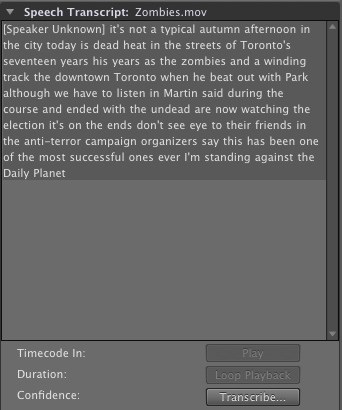
Интересным аспектом этой транскрипции является то, что если вы нажмете кнопку «Воспроизведение», видео будет воспроизведено, но если вы смотрите транскрипцию при перемещении точки воспроизведения, слово под точкой воспроизведения будет выделено синим цветом, а само слово будет заключено в скобки. «на временной шкале. Таким образом, вы можете определить, где ошибки могут быть найдены.
Чтобы отредактировать слово в транскрипции, например, добавить точку после слова «город», просто дважды щелкните слово и внесите изменение. Если слова отсутствуют или посторонние, их можно добавить или удалить, щелкнув правой кнопкой мыши (ПК) или Cmd-Clicking (Mac) и сделав свой выбор в появившемся всплывающем меню.
Для перехода от слова к слову в стенограмме используйте клавишу Tab. Для перехода от символа к символу в слове используйте клавиши со стрелками влево и вправо.
Шаг 8: Время принятия решения
Примите решение, основываясь на том, как вы планируете использовать транскрипцию. Есть два маршрута:
- Используйте текст стенограммы для использования компонентом титров во Flash; или,
- Преобразуйте транскрипт в документ XML, который может быть встроен, как ключевые точки, в файл FLV. Оттуда вы можете использовать константу ActionScript CUE_POINT, которая является частью класса MetadataEvent, для отображения заголовков в динамическом текстовом поле.
Недостатком первого варианта является дополнительный вес в SWF, потому что вам нужно использовать как компонент FLVPlayback, так и компонент FLVPlayback Captioning. Недостатком второго подхода является то, что полученный XML-файл будет встроен в FLV-файл и не может быть изменен.
Преимуществом первого подхода является то, что он «без ActionScript» и позволяет изменять XML и мгновенно отражать эти изменения в SWF. Положительной стороной второго подхода является относительно небольшой SWF.
В интересах времени я собираюсь пойти по пути наименьшего сопротивления и пойти по пути компонента. Дополнительной причиной является то, что используемый XML компонент соответствует стандарту W3 Timed Text. Другая причина в том, что требуемый XML гораздо более элегантен и намного проще в использовании и использовании, чем XML, созданный Soundbooth.
Тем не менее, некоторые из вас могут быть заинтересованы в том, как стенограмма становится XML и CuePoints в FLV.
Создание маркеров XML и Soundbooth
Хотя мы не собираемся идти этим путем в этом упражнении, я поднял вопрос и должен его выполнить. Хотя я не большой поклонник этой техники, это отличный способ получить точные метки событий в FLV, а затем использовать эти метки во Flash. Вот как:
Шаг 9: Экспорт
Выберите «Файл»> «Экспорт»> «Транскрипция речи».
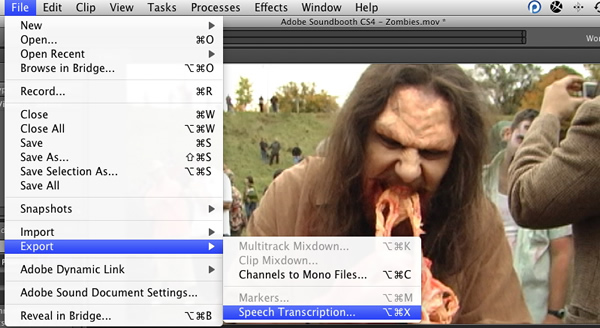
Шаг 10: Сохранить
Назовите файл и сохраните его в папке «Exercise».
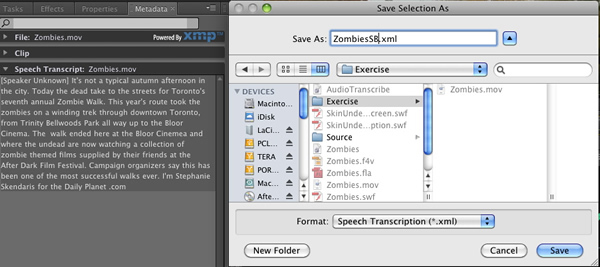
Шаг 11: Импорт маркеров
Выберите «Файл»> «Импорт»> «Маркеры».
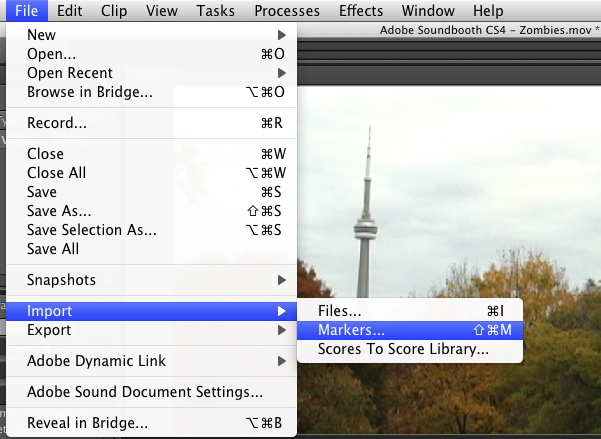
Шаг 12: XML
Перейдите к XML-файлу, выберите его и нажмите «Открыть». Маркеры появятся на временной шкале Soundbooth. На этом шаге транскрипт XML возвращается в Soundbooth и используется для создания ключевых точек события в FLV.
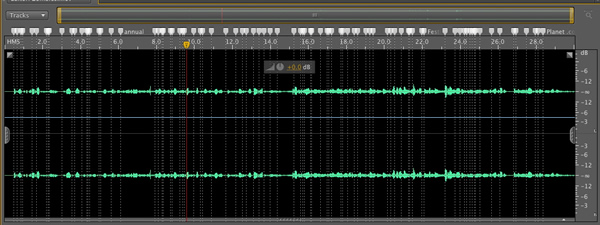
Шаг 13: Сохранить как
Выберите «Файл»> «Сохранить как». Когда откроется диалоговое окно «Сохранить как», выберите FLV / f4v в раскрывающемся меню «Формат» и переименуйте файл. Нажмите Сохранить. Это запустит Adobe Media Encoder.
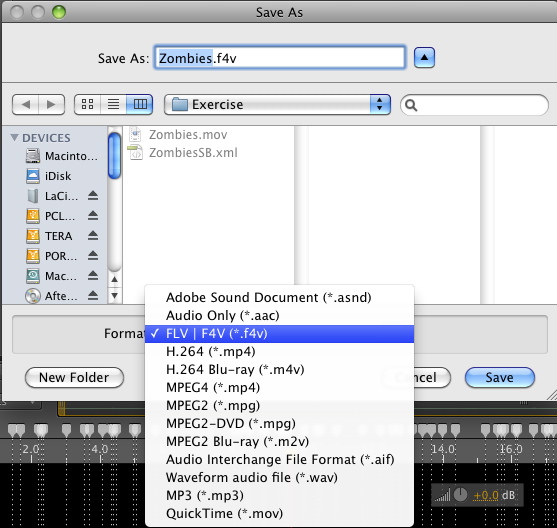
Шаг 14: FLV
Выберите FLV в качестве формата. Прежде чем сделать это, взгляните на область Cue Points под предварительным просмотром. Обратите внимание, как они теперь встроены в файл.
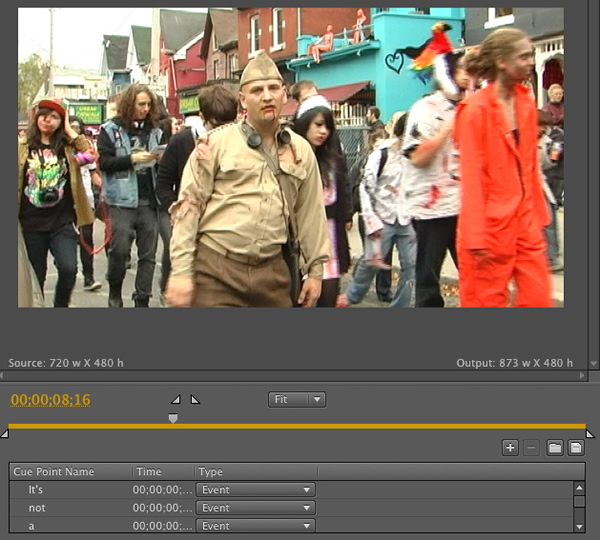
На этом этапе вы можете выбрать кодирование видео, а затем использовать ключевые точки, встроенные в FLV, для создания подписей или для поиска видео. Если вы хотите более подробно изучить эту тему, Маркус Гедулд и Ричард Харрингтон достаточно подробно расскажут об этом здесь , перейдите по ссылке внизу страницы, чтобы загрузить главу из их книги «After Effects for Flash, Flash for After Effects».
Создание видео с субтитрами во Flash
Перед выпуском Flash CS3, видео с субтитрами было прямо там, с ударом по голове кирпичом. Это было нелегко, и его следует избегать, когда это возможно. Одним из препятствий на пути к быстрому внедрению Flash Video по-прежнему была доступность, которая все более востребована правительствами всего мира. Внедрение компонента FLVPlayback Captioning во Flash CS3 решило эту проблему. Вот как:
Шаг 15: XML
Введите следующий код XML в текстовом редакторе или Dreamweaver CS4:
|
01
02
03
04
05
06
07
08
09
10
11
12
13
14
15
16
17
18
19
20
21
22
23
24
25
|
<?xml version=»1.0″ encoding=»UTF-8″?>
<tt xml:lang=»en» xmlns=»http://www.w3.org/2006/04/ttaf1″ xmlns:tts=»http://www.w3.org/2006/04/ttaf1#styling»>
<head>
<styling>
<style id=»1″ tts:textAlign=»right»/>
<style id=»2″ tts:color=»transparent»/>
<style id=»3″ style=»2″ tts:backgroundColor=»white»/>
<style id=»4″ style=»2 3″ tts:fontSize=»20″/>
</styling>
</head>
<body>
<div xml:lang=»en»>
<p begin=»00:00:00.46″ dur=»00:00:02.50″>It’s not a typical autumn afternoon in the city.</p>
<p begin=»00:00:03.06″dur=»00:00:01.90″>Today,the dead take to the streets </p>
<p begin=»00:00:05.01″dur=»00:00:02.6″>for Toronto’s seventh annual «Zombie Walk».
<p begin=»00:00:07.90″ dur=»00:00:03.55″ >This year’s route took the zombies on a winding trek through downtown Toronto,</p>
<p begin=»00:00:11.75″ dur=»00:00:02.90″>from Trinity Bellwoods Park all the way up to the Bloor Cinema.</p>
<p begin=»00:00:15.16″ dur=»00:00:01.75″>The walk ended here at the Bloor Cinema</p>
<p begin=»00:00:17.00″ dur=»00:00:03.25″>where the undead are now watching a collection of zombie-themed films</p>
<p begin=»00:00:20.50″ dur=»00:00:02.44″>supplied by their friends at the After Dark Film Festival.</p>
<p begin=»00:00:23.20″ dur=»00:00:03.30″>Organizers say this has been one of the most successful walks ever.</p>
<p begin=»00:00:26.70″ dur=»00:00:03.20″>I’m Stephanie Skendaris for thedailyplanet.com</p>
</div>
</body>
</tt>
|
Когда вы закончите, сохраните документ как XML-документ.
То, что вы только что ввели, — это формат XML — TimedText — используемый компонентом. Если вы откроете документ ZombiesSB.xml, созданный Soundbooth, вы заметите, что между ними существует огромная разница. Если вы собираетесь использовать компонент, вы должны использовать формат TimedText.
Как видите, вы можете установить стиль для каждого заголовка и чтобы у каждого заголовка были начальная и конечная точки. Эти цифры были получены от Soundbooth, но вы можете использовать QuickTime, Adobe Media Encoder или любое другое программное обеспечение, которое показывает вам временной код.
Каждый заголовок, который вы пишете, должен содержать атрибут начала, который определяет, когда заголовок появляется. Если вы опустите атрибут dur, заголовок будет оставаться на экране до тех пор, пока не появится следующий заголовок или видео не закончится. Вам также может быть интересно узнать, что атрибут dur сообщает Flash, как долго заголовок будет оставаться на экране. Если вместо этого вы используете end, это говорит Flash о времени, когда заголовок должен исчезнуть.
Шаг 16: ActionScript
Запустите новый документ Flash Actionscript 3.0.
Шаг 17: Сохранить
Сохраните fla в ту же папку, что и файл .xml и файл .f4v, включенный в загрузку.
Шаг 18: Слои
Добавьте еще два слоя на временную шкалу Flash. Назовите их: видео, подпись и текст.
Шаг 19: FLVPlayback Компонент
Добавьте компонент FLVPlayback к слою Video. Откройте Инспектор компонентов и задайте путь к содержимому для компонента Zombies.f4v и выберите SkinUnderPlaySeekCaption.swf в параметре Skin. Компонент вырастет до размера flv — 873 на 480. Измените размер сцены до 873 на 600, чтобы разместить обложку и подписи.
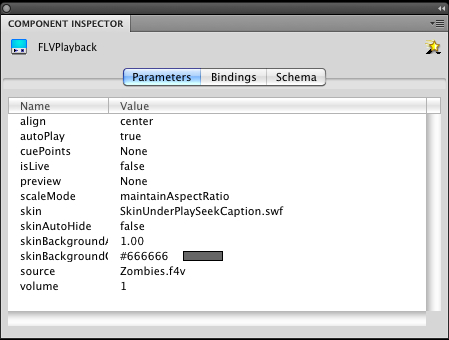
Шаг 20: Компонент FLVPlaybackCaptioning
Добавьте компонент FLVPlaybackCaptioning в слой Caption. Вы можете поместить компонент в любое место на сцене, но я предпочитаю вставлять его на монтажном столе. Это просто должно быть в фильме, чтобы это работало.
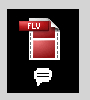
Шаг 21: Инспектор компонентов
Выберите компонент «Заголовок» и откройте инспектор компонентов. Здесь нужно сделать только две вещи: сообщить компоненту, где разместить подписи и где находится файл XML. Установите для параметра captionTargetName значение txt, а для источника — ZombiesTT.xml.
Если вы оставите параметр captionTargetName по умолчанию, автоматически, надписи будут отображаться поверх видео.
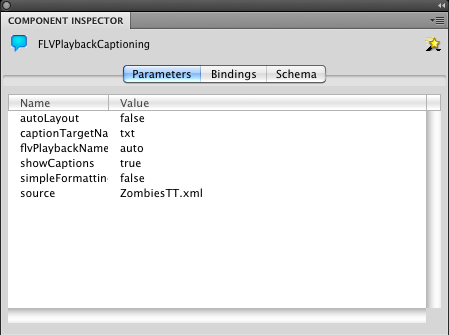
Шаг 22: Динамический текст
Добавьте динамическое текстовое поле внизу сцены и присвойте ему имя экземпляра txt. Это где заголовок появится. Безопасной ставкой для текста в текстовом поле является использование Arial или _sans.
Шаг 23: Проверьте фильм
Вывод:
Мы проделали большую работу в этом упражнении. Я показал вам, как превратить звуковую дорожку видео в транскрипцию в Soundbooth CS4. Вы также видели, как эта транскрипция была изменена на звуковые маркеры в Soundbooth и как впоследствии эти аудио-маркеры превратились в ключевые точки событий, встроенные в FLV-файл. Интересным аспектом всего этого является то, что весь процесс можно завершить, не покидая Soundbooth.
Я также показал вам, как написать XML-файл TimedText и как использовать этот файл для предоставления подписей для воспроизведения видео в компоненте FLVPlayback. Надеюсь, вам понравилось!
Примечание. При подготовке этого руководства я заметил, что при открытии TimedText xml в Dreamweaver CS4 приложение зависает. Когда то же самое произошло в классе, который я преподавал в моем колледже, я завладел Adobe, чтобы посмотреть, не является ли это проблемой. Это. В этом уроке я использую документ XML, который содержит информацию о стилях. Dreamweaver CS4 перестает пытаться читать его как CSS и вылетает. Мне сказали, что Adobe не знала об этом, что это действительно ошибка и что она будет исправлена в выпуске Dreamweaver для CS5. Это не «убийца сделки». Хотя я показываю XML в Dreamweaver CS4 (до его сбоя), вы все равно можете использовать любой текстовый редактор для написания XML-файла.